Вы когда-нибудь хотели загрузить приложение, но его просто нет в вашем App Store? Да, конечно. Существует два способа изменить страну для App Store.
Как управлять настройками местоположения в Google Chrome?
Вы наверняка сталкивались с всплывающими уведомлениями о том, что какой-то сайт хочет узнать ваше местоположение и просит вас согласиться или заблокировать его. Эти веб-сайты отслеживают ваше местоположение, чтобы предоставлять более целевые услуги в зависимости от вашего местоположения. Chrome использует службы геолокации для определения вашего физического местоположения и может передавать эту информацию веб-сайтам и веб-приложениям через службы геолокации Google.
Совместное использование вашего местоположения может улучшить рекомендации, новости, результаты поиска и рекламу на основе вашего местоположения. Хотя это кажется хорошей вещью, некоторые хотят контролировать услуги определения местоположения, либо в целях цифровой автономии, либо в целях безопасности. К счастью, вы можете контролировать передачу своего местоположения с помощью браузера Chrome. В этой статье объясняется, как управлять параметрами местоположения в Google Chrome при просмотре веб-страниц.
Измените настройки местоположения Chrome.
- Запустите Google Chrome на ПК или Mac и нажмите кнопку Меню, представленную тремя точками в правом верхнем углу браузера.
- Или используйте комбинацию клавиш Alt + F в Windows для вызова меню. Затем нажмите «Настройки» в списке.
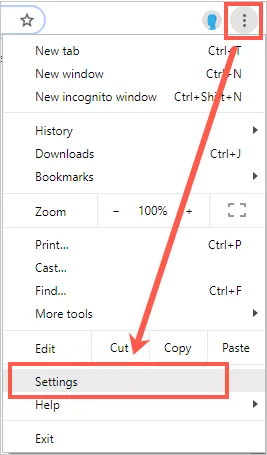
Приложения для Windows, мобильные приложения, игры — ВСЕ БЕСПЛАТНО, на нашем закрытом Telegram-канале — Подписывайтесь 🙂
- В нижней части страницы настроек нажмите «Дополнительно», чтобы получить доступ к дополнительным настройкам.
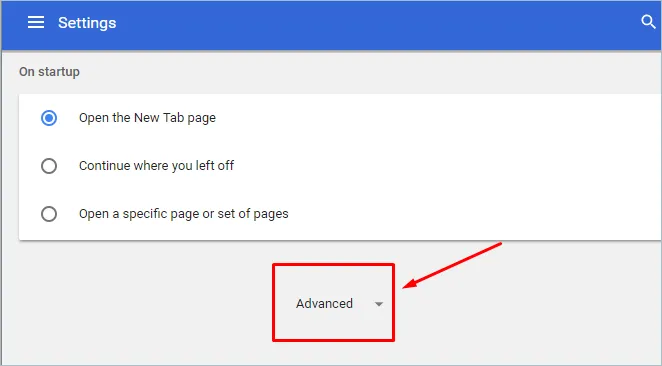
Дополнительные настройки Chrome
- В разделе «Конфиденциальность и безопасность» найдите раздел «Настройки содержимого» и нажмите на него.
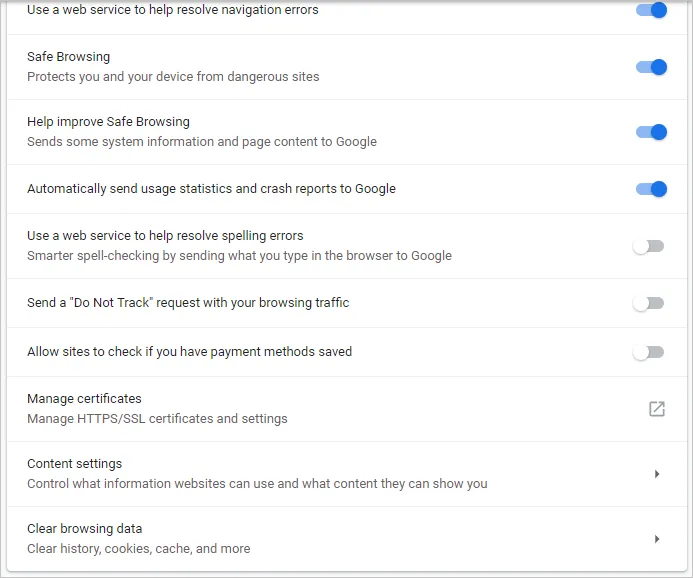
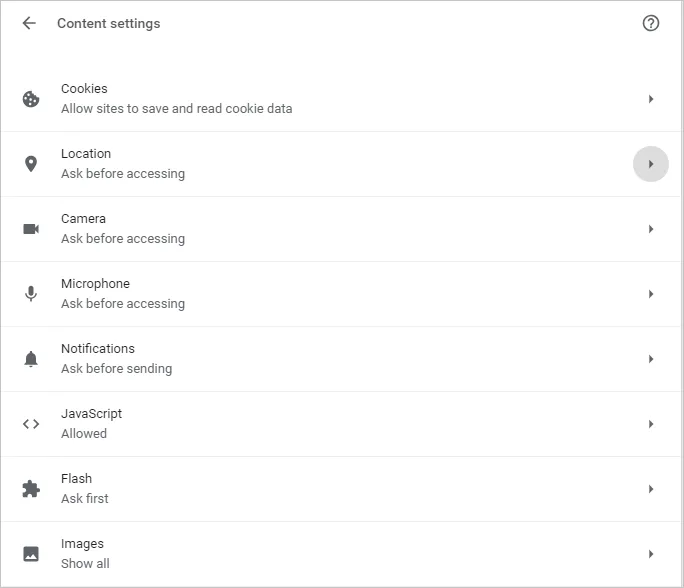
Настройки сайта Chrome
- В настройках сайта в Chrome доступны три варианта.
- Спрашивать перед подтверждением — По умолчанию в настройках местоположения в Chrome установлено значение «Спрашивать перед доступом (рекомендуется)». Это позволит вам каждый раз разрешать или блокировать подсказку.
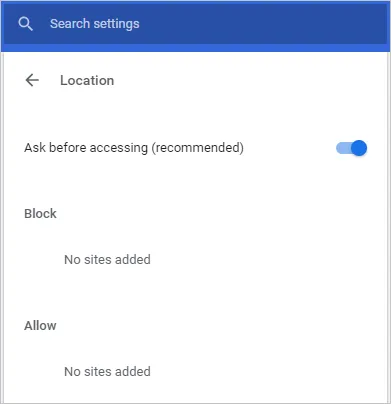
Настройки местоположения Chrome
- Полная блокировка — нажмите синий переключатель, чтобы заблокировать доступ всех веб-сайтов к данным о вашем местоположении. Появится сообщение «Заблокировано», а переключатель станет серым. При этом прекращаются уведомления о запросах на совместное использование местоположения.
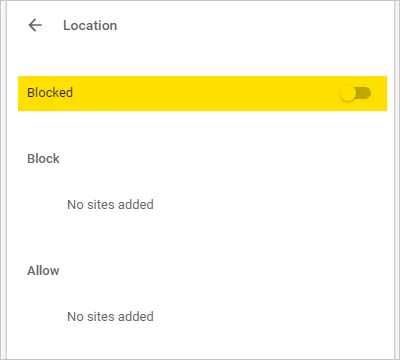
Геотрансфер заблокирован
- Разрешить или заблокировать определенные веб-сайты — Вы можете увидеть веб-сайты, которые вы заблокировали или разрешили, во всплывающих запросах под заголовками «Заблокировать» или «Разрешить» соответственно. Вы можете удалить определенный сайт из списка «Заблокировано» или «Разрешено».
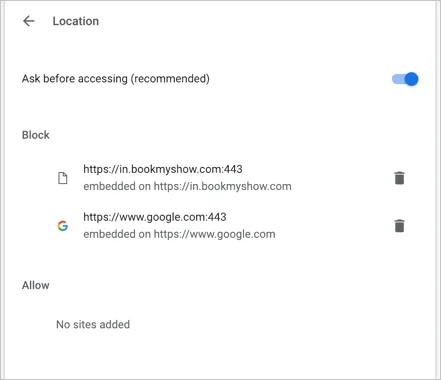
Запрещенные или разрешенные сайты
Примечание: Вы не можете исключить или добавить сайт из настроек. Вы можете блокировать только в том случае, если сайт запрашивает всплывающее окно. Кроме того, в Chrome нет опции, позволяющей всегда разрешать службы общего доступа к веб-сайтам.
Проверить и изменить местоположение в поиске Google
Google использует ваш IP-адрес и другую информацию, чтобы оценить ваше местоположение и получить результаты, основанные на местоположении. Однако вы можете контролировать или изменять настройки своего местоположения в Google.
- Откройте Google Chrome и найдите что-нибудь с помощью Google Search. Перейдите к нижней части страницы результатов, чтобы увидеть ваше местоположение.
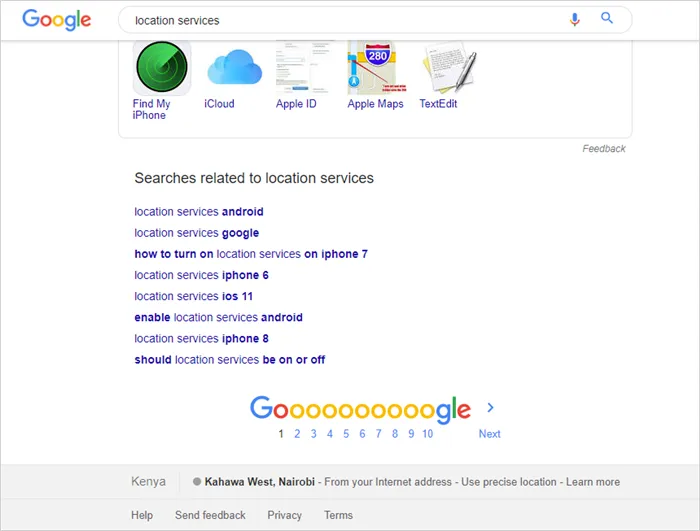
Местоположение Google в поиске
- Нажмите на ссылку Обновить местоположение или Использовать точное местоположение, чтобы обновить свое местоположение. Когда появится запрос на передачу данных о вашем местоположении в Google, выберите Разрешить.
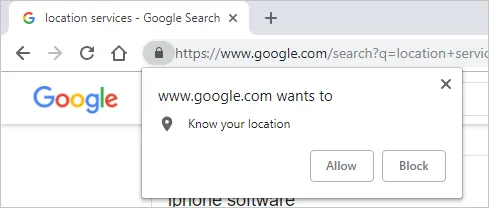
Разрешить геотрансфер в Chrome
Есть также некоторые приложения, которые доступны для загрузки только в определенных странах или регионах (например, Pokemon Go). При загрузке таких приложений вы можете получить ошибку: «Это приложение недоступно для установки в вашей стране.
Изменение страны в Google Play
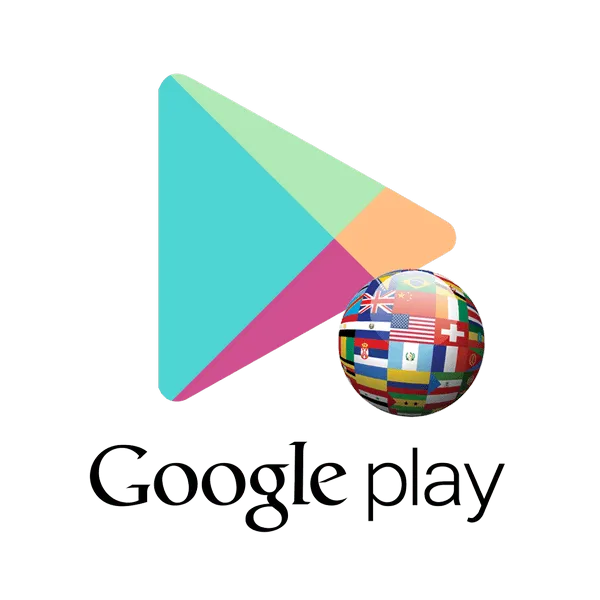
Google Play — это простой в использовании сервис Android для просмотра и загрузки различных полезных программ, игр и других приложений. При совершении покупок и просмотре сайтов в магазине Google учитывает местоположение покупателя и создает соответствующий список продуктов, которые он может приобрести и загрузить.
Изменение страны в Google Play
Часто владельцам устройств Android необходимо изменить местоположение Google Play, поскольку некоторые продукты могут быть недоступны для загрузки в их стране. Это можно сделать, изменив настройки в собственном аккаунте Google или с помощью специального приложения.
Этот метод требует загрузки приложения для изменения IP-адреса пользователя. Мы рассмотрим самый популярный из них — Hola Free VPN Proxy. Приложение обладает всеми необходимыми функциями и доступно бесплатно в Play Market.
После выполнения всех вышеперечисленных действий необходимо очистить кэш и очистить данные в настройках приложения Play Market. Для этого вам необходимо сделать следующее
-
Зайдите в настройки телефона и выберите «Приложения и уведомления»..
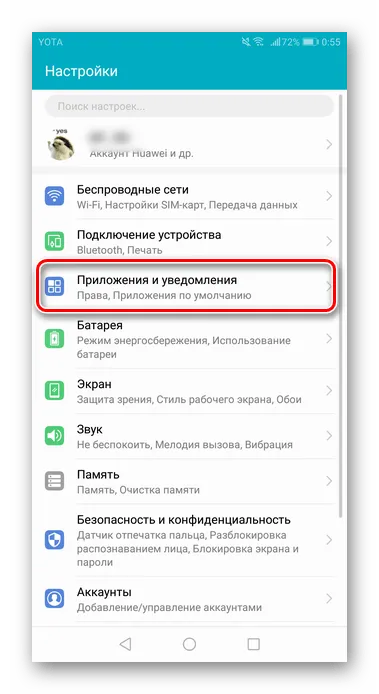

Способ 2: Изменение настроек аккаунта
Чтобы изменить страну таким образом, пользователь должен иметь банковскую карту, привязанную к его аккаунту Google, или добавить ее при изменении настроек. Когда карта добавлена, в этом поле указывается домашний адрес и страна, которая затем появится в Google Play Store. Для этого:
Обратите внимание, что страна меняется в Google Play в течение 24 часов, но обычно это занимает несколько часов.
Альтернативным вариантом может быть использование App Market Helper, который также можно использовать для снятия ограничения на изменение страны в Play Store. Однако следует помнить, что для его использования смартфон должен быть рутован.
Смена страны в Google Play Market разрешена не чаще одного раза в год, поэтому пользователям следует тщательно обдумывать свои покупки. Существующие сторонние приложения, а также стандартные настройки аккаунта Google помогут пользователю изменить страну и другие данные, необходимые для будущих покупок.
Мы рады, что смогли помочь вам решить эту проблему.
Помимо этой статьи, на сайте есть еще 13107 полезных руководств. Добавьте Lumpics.ru в закладки (CTRL+D) и вы обязательно найдете нас полезными.
Когда пользователь изменяет область местоположения в настройках устройства, местоположение автоматически изменяется и в Google Play Store.
Как настроить местоположение в Google Chrome
Многие пользователи с подозрением относятся к алгоритмам, отслеживающим их действия, и намеренно указывают ложное местоположение при запросе встроенных алгоритмов на веб-сайтах. Почему? Потому что защита персональных данных важнее. Сегодня мы поговорим о том, как установить свое местоположение в Google Chrome, и рассмотрим варианты успеха в разных версиях продукта для ПК.
Геолокация позволяет веб-сайтам анализировать, какое содержание и материалы (товары) наиболее полезны для вас. Указание места проживания облегчает доставку в режиме онлайн. Однако отслеживание не всегда приходится по вкусу пользователю. Итак, мы рассмотрим, как включить и выключить определение местоположения в Google Chrome на ПК и как его изменить.
Активация
Для версии Google Chrome для ПК алгоритм примерно такой же, как в пунктах выше:
При желании можно создать белый список страниц и веб-сайтов, которые все еще заслуживают доверия. В этом вам помогут нижние поля на той же странице.
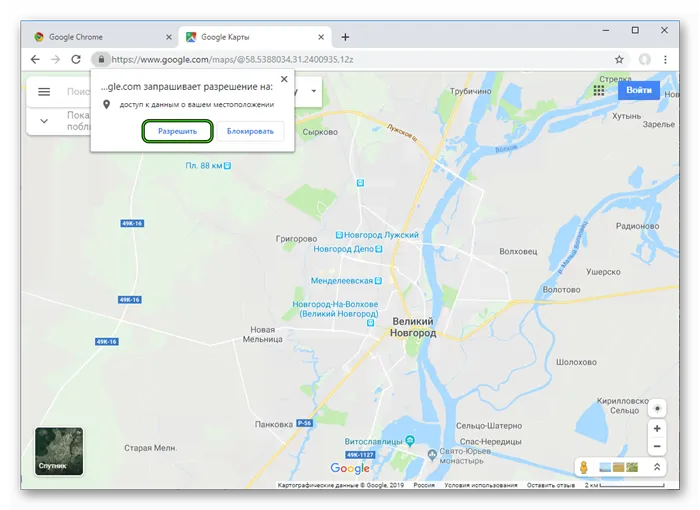
Если сайт хочет узнать, где вы находитесь, в окне браузера появляется уведомление. Нажмите кнопку «Разрешить», чтобы разрешить ему доступ к вашим геолокационным данным.
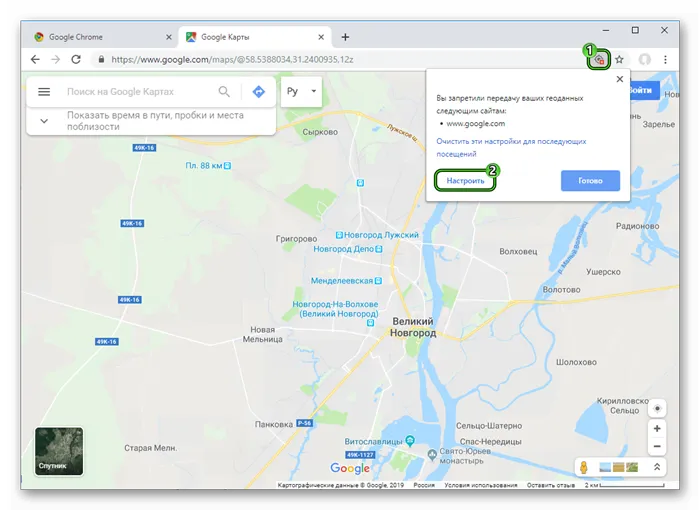
Если он не появляется, вероятно, вы заблокировали доступ раньше. Чтобы восстановить его, нажмите значок в адресной строке с «крестиком» над ним на нужном сайте и нажмите «Настроить»; затем удалите сайт из раздела «Блокировать» и обновите его для отображения нужного уведомления.
Подмена
А чтобы изменить местоположение в браузере Google Chrome, необходимо скачать и настроить специальное расширение. В принципе, каждая VPN выполняет эту задачу. Однако мы считаем Location Guard официальным дополнением, разработанным компанией Google. Вы можете настроить его следующим образом:
Чтобы проверить, успешно ли прошла подмена, посетите сайт https://browserleaks.com/geo и нажмите «Разрешить».. В результате географическое местоположение, выбранное Chrome, должно быть выделено на карте.
Чтобы отключить расширение на нужном сайте, щелкните левой кнопкой мыши на соответствующем значке и выберите Stop Location Guard.
Этот метод требует загрузки приложения для изменения IP-адреса пользователя. Мы рассмотрим самый популярный из них — Hola Free VPN Proxy. Приложение обладает всеми необходимыми функциями и доступно бесплатно в Play Market.
Какие данные о местоположении сохраняются в Google
Когда пользователь исправляет неправильное местоположение, автоматически предлагаемое адресами Google Plus, система использует эти данные для улучшения методов отслеживания.
Чтобы удалить данные о местоположении, связанные с вашей учетной записью, нажмите на ссылку.
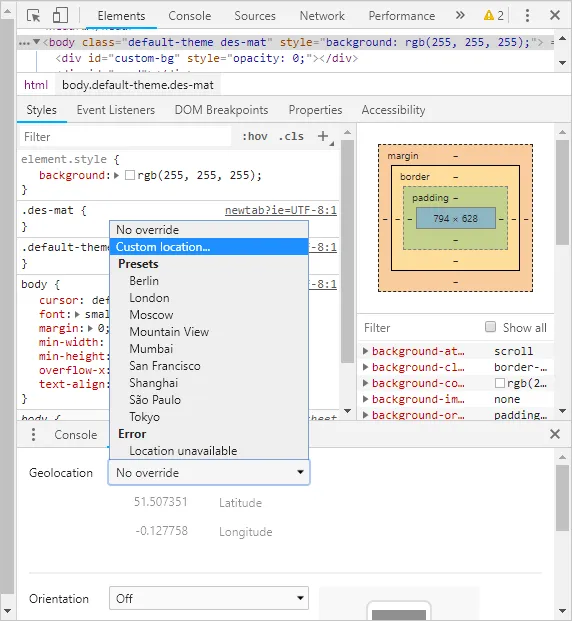
Некоторые другие службы Google, такие как Maps, Latitude и Dashboard, также собирают или используют данные о местоположении.
Если сайт хочет узнать, где вы находитесь, в окне браузера появляется уведомление. Нажмите кнопку «Разрешить», чтобы разрешить ему доступ к вашим геолокационным данным.
Как поменять страну в Google Play Market на компьютере без карты
К сожалению, изменить страну через интерфейс Google Play Market без подключения к банковской карте невозможно.
Если пользователь не хочет менять платежные реквизиты, единственный способ изменить страну в Google Play — использовать Planet FreeVPN или другое приложение VPN. При подключении к удаленному серверу скрывается не только фактическое местоположение пользователя, но и его IP-адрес. Кроме того, все данные шифруются и становятся недоступными для третьих лиц.















